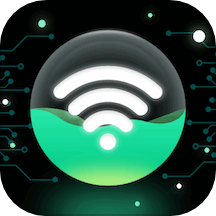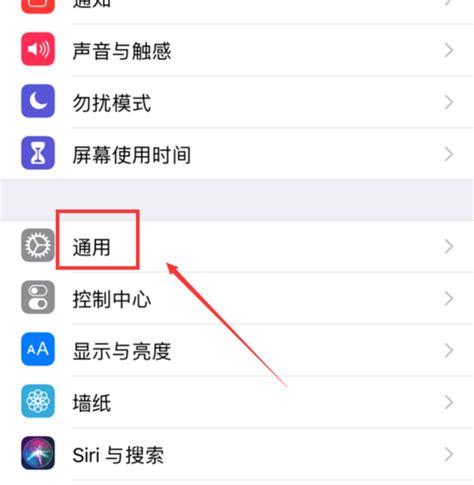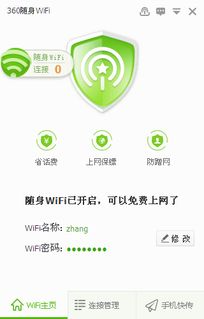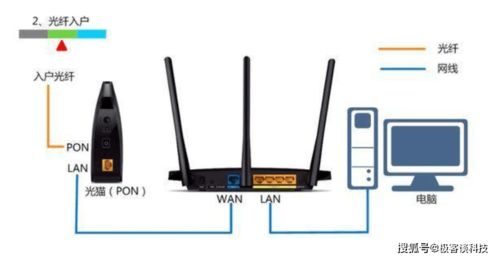解决WiFi无Internet连接的方法
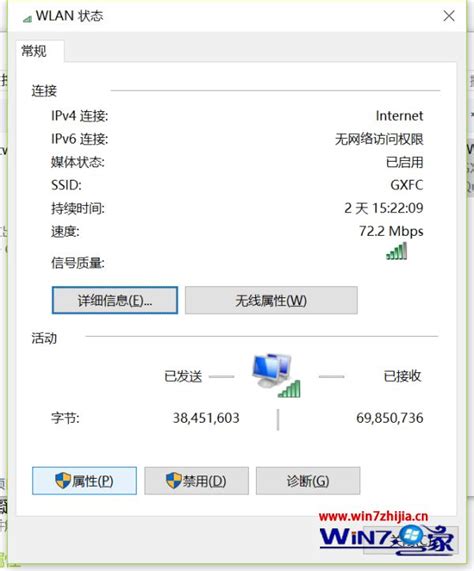
在这个数字化时代,WiFi已经成为我们日常生活中不可或缺的一部分。无论是在家中、办公室,还是在咖啡馆、机场,我们总是习惯性地连接WiFi,享受高速网络带来的便利。然而,有时候你可能会遇到这样的烦恼:明明已经连接上了WiFi,却显示“无Internet访问”。这该怎么办?别急,下面我将为你提供一系列超实用的解决方案,让你轻松摆脱WiFi无Internet的困扰。

首先,当你发现WiFi无Internet时,不要慌张,先检查一下最基本的设置。确认一下你的设备是否真正连接上了WiFi网络。有时候,设备可能会自动连接到之前连接过的WiFi,而这个WiFi可能已经没有Internet访问权限了。你可以在设备的WiFi设置中,查看当前连接的WiFi名称,确认是否是你要连接的那个。如果不是,就手动切换到正确的WiFi网络。

如果确认已经连接上了正确的WiFi,但还是没有Internet访问,那么接下来要检查的就是WiFi路由器的状态了。首先,看一下路由器上的指示灯,通常会有一个或多个指示灯表示网络连接状态。如果这些指示灯没有亮起,或者闪烁异常,那么很可能是路由器没有正常工作。此时,你可以尝试重启路由器。方法很简单,只需拔掉路由器的电源线,等待几秒钟后再重新插上,然后等待路由器重新启动。

重启路由器后,再检查一下WiFi是否可以正常连接了。如果仍然无法访问Internet,那么可能是路由器设置出了问题。你可以登录路由器的管理界面,检查一下路由器的网络设置是否正确。通常,路由器的管理界面可以通过在浏览器中输入路由器的IP地址来访问。登录后,你可以查看路由器的状态信息,检查WAN口是否获取到了正确的IP地址。如果没有,你需要重新配置路由器的网络设置,确保WAN口能够正常获取IP地址。
另外,有时候WiFi无Internet的问题可能出在DNS服务器上。DNS服务器负责将域名解析为IP地址,如果DNS服务器设置不正确,那么即使你的设备连接上了WiFi,也无法访问互联网。你可以在路由器的管理界面中,查看并修改DNS服务器设置。通常,你可以将DNS服务器设置为自动获取,或者手动设置为一些公共的DNS服务器,如谷歌的8.8.8.8和8.8.4.4。
除了路由器设置和DNS服务器的问题,WiFi信号弱也可能导致无Internet访问的情况。如果你的设备距离路由器较远,或者有其他物体阻挡了WiFi信号,那么信号质量可能会受到严重影响。此时,你可以尝试将设备移动到离路由器更近的位置,或者减少障碍物对WiFi信号的干扰。如果条件允许,你还可以考虑使用WiFi信号增强器或者购买一款性能更好的路由器,以提高WiFi信号的覆盖范围和强度。
另外,有时候WiFi无Internet的问题可能是由设备本身的问题引起的。例如,设备的无线网卡驱动程序可能过时或者出现了故障。你可以尝试更新设备的无线网卡驱动程序,以确保它能够正常工作。通常,设备的驱动程序可以通过设备管理器或者官方网站来更新。在更新驱动程序之前,建议你先备份一下当前的驱动程序,以防更新失败导致无法连接WiFi。
此外,操作系统的问题也可能导致WiFi无Internet的情况。有时候,操作系统的网络堆栈可能会出现故障,导致设备无法正常访问互联网。此时,你可以尝试重启设备的网络堆栈,或者恢复操作系统的网络设置。重启网络堆栈的方法因操作系统而异,你可以在网上搜索对应的教程进行操作。而恢复网络设置则会将设备的网络设置恢复到出厂状态,这可能会导致你需要重新输入WiFi密码等网络配置信息。
除了以上提到的几种原因和解决方案外,还有一些其他因素也可能导致WiFi无Internet的情况。例如,宽带运营商的问题、网络线路故障、设备不兼容等。如果你尝试了以上所有方法仍然无法解决问题,那么可能是时候联系宽带运营商了。他们可以通过后台检查你的宽带账号状态、网络线路质量等信息,为你提供更专业的解决方案。
总的来说,WiFi无Internet的问题可能由多种原因引起,但只要你按照以上步骤逐一排查和解决,相信你一定能够找到问题的根源并成功解决它。当然,在解决问题的过程中,耐心和细心是非常重要的。不要急于求成,也不要轻易放弃。记住,每一个问题都有解决的办法,只是需要我们去发现和尝试。
最后,希望这篇文章能够帮助到你解决WiFi无Internet的困扰。如果你还有其他关于WiFi或者网络方面的问题,欢迎随时向我提问。我会尽力为你提供解答和帮助。让我们一起享受高速网络带来的便捷和快乐吧!
- 上一篇: 揭秘:你的身份与所属单位是什么?
- 下一篇: 兄妹契约是什么?
-
 Win8无线网络受限怎么办?快速解决方法来啦!资讯攻略11-04
Win8无线网络受限怎么办?快速解决方法来啦!资讯攻略11-04 -
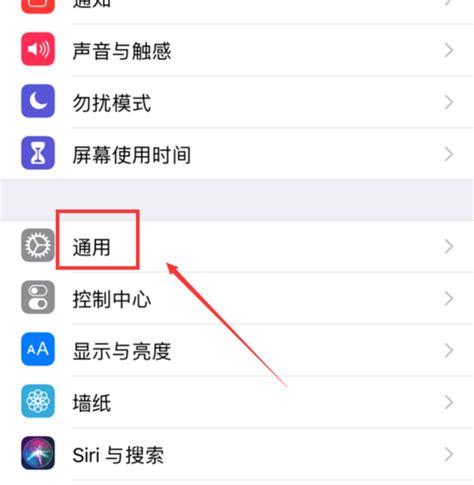 轻松解决!iPhone无法连接WiFi的实用方法资讯攻略12-01
轻松解决!iPhone无法连接WiFi的实用方法资讯攻略12-01 -
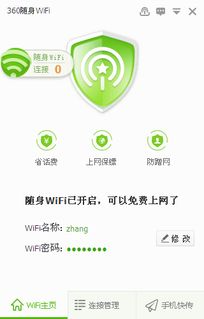 解决连不上360免费WiFi的实用方法资讯攻略11-12
解决连不上360免费WiFi的实用方法资讯攻略11-12 -
 笔记本如何轻松设置并开启WiFi热点?资讯攻略11-23
笔记本如何轻松设置并开启WiFi热点?资讯攻略11-23 -
 轻松解决WiFi共享精灵错误代码1001的实用方法资讯攻略11-05
轻松解决WiFi共享精灵错误代码1001的实用方法资讯攻略11-05 -
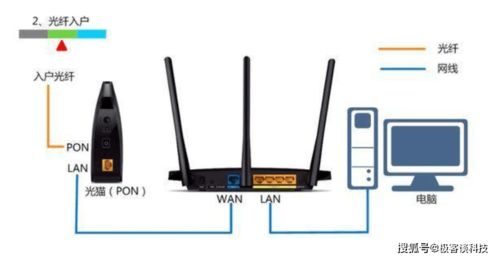 无线路由器“连接受限制或无连接”的终极解决方案资讯攻略11-18
无线路由器“连接受限制或无连接”的终极解决方案资讯攻略11-18